Programėlės Procreate naudojimas iPad'e atveria fascinantį kūrybiškumo pasaulį skaitmeninėje meno srityje. Esminis elementas, kuris gali padėti, yra referenciniai lygiai. Jie ne tik padeda piešiant kontūrus, bet ir labai palengvina spalvinimą bei šešėliavimą. Šiame vadove išmoksi, kaip efektyviai naudoti referencinį lygį, kad pagerintum savo iliustracijas ir optimizuotum savo kūrybinį procesą.
Pagrindiniai įžvalgos
- Referencinis lygis leidžia tiksliai spalvinti ir šešėliuoti, nesukeliant problemų su kontūrais.
- Svarbu teisingai aktyvuoti referencinį lygį ir jį išjungti po naudojimo.
- Naudodamas referencinį lygį gali efektyviai taikyti įvairias spalvas, nesukeldamas problemų su kontūrais.
Žingsnis po žingsnio instrukcija
Žingsnis 1: Susipažink su Color Drop įrankiu
Kol dirbsi su referenciniu lygiu, pirmiausia turėtum suprasti pagrindinę Color Drop įrankio funkciją. Naudodamas šį įrankį, tu trauki pasirinktą spalvą į tam tikrą sritį, ir ta sritis automatiškai užpildoma. Ši metodika yra labai laiko taupanti, tačiau gali būti sunku vėliau pakeisti spalvą, kai tiesiogiai trauki į Color Drop sritį.
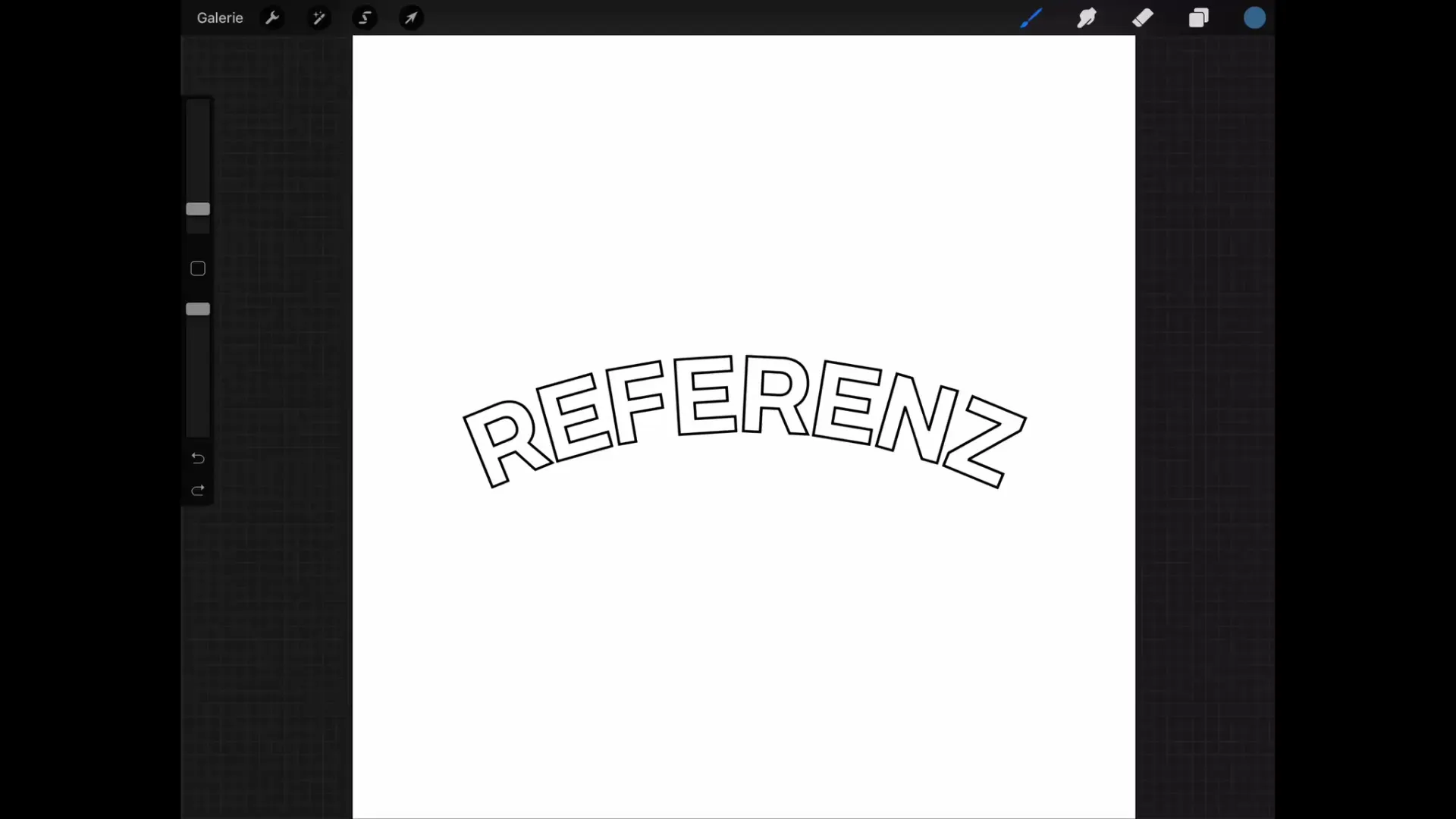
Žingsnis 2: Įvadas į referencinį lygį
Jei nori piešti plotą su referenciniu lygiu, pirmiausia pažymėk tą lygį, kuris apima kontūrus arba zonas, kurias nori spalvinti. Tai padaryti gali paspaudęs ant šio lygio ir pasirinkęs menišką punktą, kuris galbūt rodomas kaip "Referenciniai lygiai" – netikslaus vertimo klaida, kuri, tikiuosi, bus ištaisyta būsimuose leidimuose. Įsitikink, kad teisingai aktyvuoji referencinį lygį, kad gautum geriausius rezultatus.
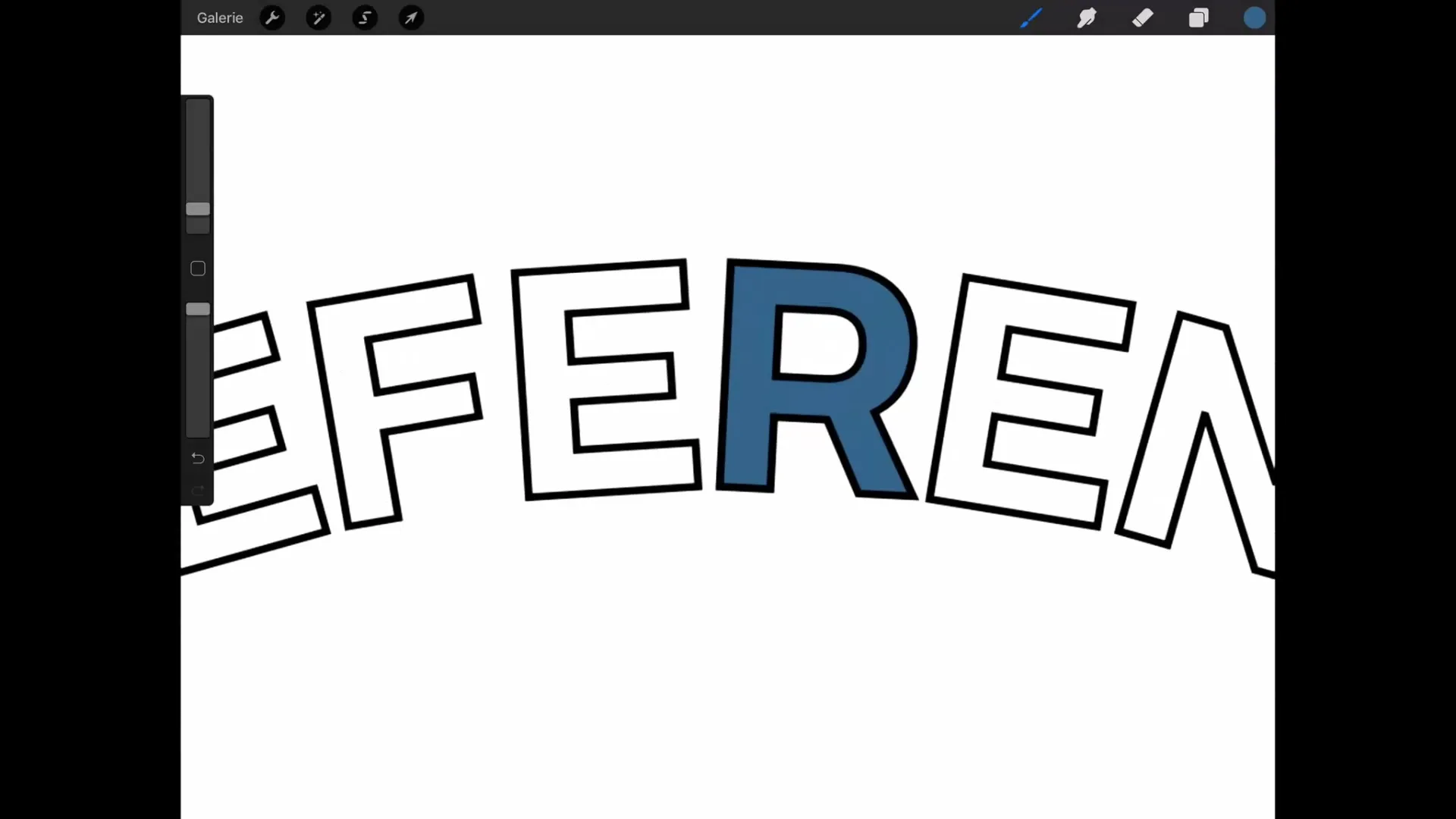
Žingsnis 3: Darbas su lygiais
Kai tik nustatysi referencinį lygį, gali sukurti naują lygį spalvinimui. Šiame naujame lygyje dabar trauksi spalvą, kol Procreate atsižvelgs į kontūrus iš referencinio lygio. Taip tikslais bus užpildyta tik sritis viduje kontūrų, suteikiant daugiau tikslumo.
Žingsnis 4: Šešėliavimas ir spalvų keitimas
Norėdamas pagerinti šešėliavimą, gali aktyvuoti Alpha Lock. Tai leidžia tau šešėliuoti spalvintas sritis, nesukeliant problemų su kontūrais kitame lygyje. Būtina atkreipti dėmesį, kad turi palikti referencinį lygį aktyvų, kad galėtum geriau pasinaudoti šia funkcija.
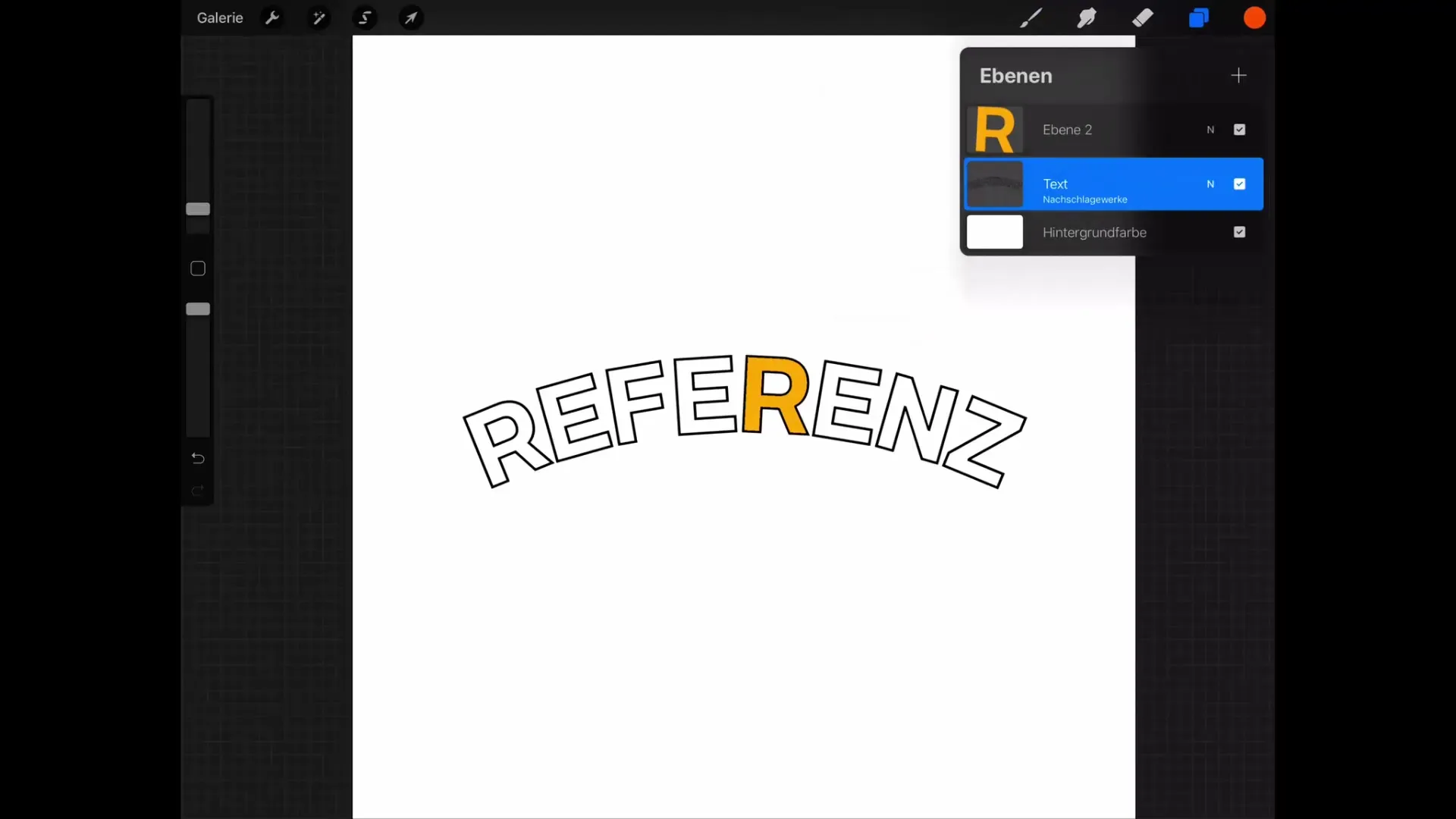
Žingsnis 5: Baigimas ir referencinio lygio patikrinimas
Po to, kai apdorojai savo iliustracijas su įvairiomis spalvomis ir šešėliais, svarbu nepamiršti referencinio lygio ir jį išjungti po darbo. Kitaip gali kilti painiava, kai ateityje naudosies Color Drop įrankiu ir neteksi supratimo, kodėl tam tikros sritys nesusipildo. Reguliariai patikrink lygio meniu, kad matytum visus aktyvius referencinius lygius.
Santrauka – Procreate vadovas: Referencinio lygio naudojimas efektyviam skaitmeniniam piešimui
Referencinis lygis yra vertingas įrankis Procreate, kuris gali padėti tau padaryti savo skaitmenines iliustracijas tikslesnes ir patrauklesnes. Teisingai nustatęs referencinį lygį ir reguliariai tikrindamas savo darbo zonas, gali žymiai palengvinti kūrybinį procesą.
Dažnai užduodami klausimai
Kaip aktyvuoju referencinį lygį Procreate?Paspausk ant lygio su kontūrais ir pasirink atitinkamą menišką punktą, kuris galbūt rodomas kaip "Referenciniai lygiai".
Ar galiu vėl išjungti referencinį lygį?Taip, gali bet kada deaktyvuoti referencinį lygį lygio meniu, kad kitus plotus užpildytum normaliai.
Kodėl kartais Color Drop įrankis neveikia?Tai gali būti dėl to, kad kita sritis vis dar yra nustatyta kaip referencinis lygis. Patikrink lygio meniu ir jei reikia, išjunk referencinį lygį.
Kaip Alpha Lock veikia šešėliavimą?Naudodamas Alpha Lock gali šešėliuoti, nesukeliant problemų su kontūrais referenciniame lygyje, taip leidžiant pasiekti tikslesnių rezultatų.


